Qlik Sense, görselleştirmeleri sayfalarınıza eklendikçe otomatik olarak renklendirir. Görselleştirmelerinizdeki renkleri, gereksinimlerinizi veya tercihlerinizi karşılayacak şekilde manuel olarak ayarlayabilirsiniz.
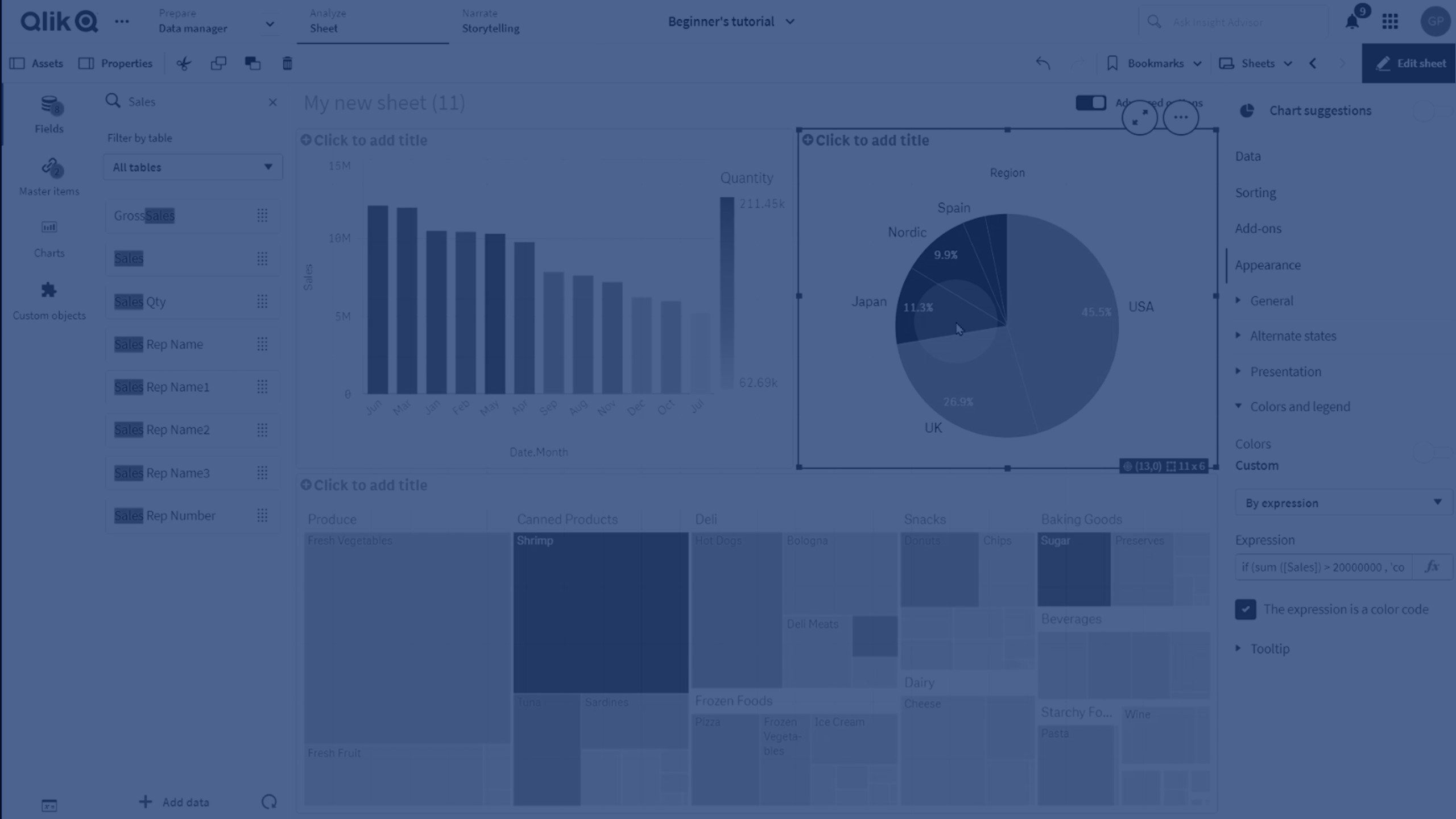
Görselleştirmelerin renk seçenekleri Sunum altında Özellikler'de ayarlanır. Görünüş > Renkler ve gösterge'nin altındaki özellikler panelinde Gelişmiş seçenekler'de ek renk seçenekleri mevcuttur. Şu renk seçenekleri bulunur:
- Tek renkle renklendir (standart ve gelişmiş)
- Çok renkle renklendir (standart ve gelişmiş)
-
Boyuta göre renklendir (standart ve gelişmiş)
Görselleştirmenin boyuta göre renklendirilmesi için (görselleştirme türü tarafından destekleniyorsa) boyut alanları varlık panelinden de sürüklenip görselleştirmeye bırakılabilir.
-
Hesaplamaya göre renklendir (gelişmiş)
Görselleştirmenin hesaplamaya göre renklendirilmesi için (görselleştirme türü tarafından destekleniyorsa) hesaplama alanları varlık panelinden de sürüklenip görselleştirmeye bırakılabilir.
- İfadeye göre renklendir (gelişmiş)
Tablolar ve pivot tablolar, yalnızca ifadeye göre renklendirilebilir. Tabloları ve pivot tabloları renklendirme seçenekleri, özellikler panelinde Veri seçeneğinde bulunur.
Farklı görselleştirmelerde boyutlar veya hesaplamalar için renklerin tutarlı olmasını istiyorsanız kitaplığınızdaki ana öğelere belirli renkleri atayabilirsiniz. Çoğu görselleştirme, otomatik olarak ana öğelere atanan renkleri kullanacaktır. Görselleştirmenin renk atanmış ana boyut ve ana hesaplama kullandığı durumlarda, varsayılan olarak ana boyuta atanan renk kullanılacaktır. Hangi ana öğe renginin kullanılacağını seçebilir veya ana öğe renklerini tamamen devre dışı bırakabilirsiniz.
Daha fazla bilgi için bk. Ana öğelere renk atama.
Farklı değerlerin tüm görselleştirmelerde tutarlı kalmasını sağlamak için tek tek ana boyut değerlerine renk ataması da gerçekleştirebilirsiniz.
Daha fazla bilgi için bk. Ana boyut değerlerine renk atama.
Renkleri el ile ayarlarken görselleştirmelerin net kalmasını sağlamak istiyorsanız, erişilebilirliğe yönelik renkleri seçmeniz ve bunun dışındaki renkleri yalnızca belirli bir amaca yönelik olduğunda kullanmanız gerekir.
Tek renge göre renklendirme
Tek renge göre renklendirme yaptığınızda, grafikteki tüm nesneler için bir renk kullanılır. Tek renge göre renklendirme, tek bir boyuta veya hesaplamaya sahip sütun veya çizgi grafikler gibi görselleştirmeler için idealdir.
Renk atanmış ana boyutunuz veya ana hesaplamanız varsa görselleştirmeyi bu tek renge göre renklendirebilirsiniz. Görselleştirmenin renk atanmış ana boyut ve ana hesaplama kullandığı durumlarda, varsayılan olarak ana boyuta atanan renk kullanılacaktır. Hangi ana öğe renginin kullanılacağını seçebilir veya ana öğe renklerini tamamen devre dışı bırakabilirsiniz.
Renk: seçeneğinde Tek renk seçildiğinde şu seçenekler bulunur:
| Seçenek | Açıklama |
|---|---|
| Renk | Renk seçiciyi kullanarak bir renk seçin. Varsayılan paletten bir renk seçebilir, renk için onaltılık değer girebilir veya renk tekerleğinden bir renk seçebilirsiniz. |
| Kitaplık renklerini kullanın |
Ana öğe renklerini kullanmayı seçin. Bir görselleştirmede hem ana boyut hem de ana hesaplama için renk atandığında, görselleştirmede hangisinin kullanılacağını seçebilirsiniz. Bu seçenek, görselleştirmede kullanılan ana boyut veya ana hesaplamaya bir renk atandığında kullanılabilir. |
Görünüş > Renkler ve gösterge'de Renk'ten Tek renk seçildiğinde Gelişmiş seçenekler'de şu seçenekler bulunur:
| Seçenek | Açıklama |
|---|---|
| Kitaplık renklerini kullanın |
Ana öğe renklerini kullanmayı seçin. Bir görselleştirmede hem ana boyut hem de ana hesaplama için renk atandığında, görselleştirmede hangisinin kullanılacağını seçebilirsiniz. Bu seçenek, görselleştirmede kullanılan ana boyut veya ana hesaplamaya bir renk atandığında kullanılabilir. |
| Renk | Renk seçiciyi kullanarak bir renk seçin. Varsayılan paletten bir renk seçebilir, renk için onaltılık değer girebilir veya renk tekerleğinden bir renk seçebilirsiniz. |
Birden fazla renge göre renklendirme
Görselleştirmede birden fazla hesaplamanız olduğunda, her hesaplamayı farklı bir renkle renklendirmek için Çok renkli'yi seçebilirsiniz. Qlik Sense, görselleştirmeye uygulamak için 12 renkten ve 100 renkten oluşan bir palet sunar. Varsayılan olarak renk düzeni boyutları için 12 renk seçilidir, ancak bunu gelişmiş düzenme modunda değiştirebilirsiniz.
Görselleştirmenizde ana hesaplamaları kullanıyorsanız bunların renklerini görselleştirmenizde kullanmayı da seçebilirsiniz. Bir görselleştirme ana hesaplamalara göre renklendirilirken, ana hesaplamalar kendine atanan renkleri kullanır ve diğer hesaplamalara 12 renk düzeninden renkler atanır.
Renk: seçeneğinde Çok renkli seçildiğinde şu seçenekler bulunur:
| Seçenek | Açıklama |
|---|---|
| Kitaplık renklerini kullanın |
Ana öğe renklerini kullanmayı seçin. Bir görselleştirmede hem ana boyut hem de ana hesaplama için renk atandığında, görselleştirmede hangisinin kullanılacağını seçebilirsiniz. Bu seçenek, görselleştirmede kullanılan ana boyut veya ana hesaplamaya bir renk atandığında kullanılabilir. |
Görünüş > Renkler ve gösterge'de Renkler'den Çok renkli seçildiğinde Gelişmiş seçenekler'de şu seçenekler bulunur:
| Seçenek | Açıklama |
|---|---|
|
Kitaplık renklerini kullanın |
Ana öğe renklerini kullanmayı seçin. Bir görselleştirmede hem ana boyut hem de ana hesaplama için renk atandığında, görselleştirmede hangisinin kullanılacağını seçebilirsiniz. Bu seçenek, görselleştirmede kullanılan ana boyut veya ana hesaplamaya bir renk atandığında kullanılabilir. |
|
Renk düzeni |
Görselleştirmede kullanılan renk düzenini seçin. Aşağıdaki düzenler kullanılabilir: 12 renk: 12'den fazla değer olduğunda renkler yeniden kullanılır. Bu renk düzenindeki 12 renk, renk körlüğü olan kişiler tarafından ayırt edilebilir. 100 renk: 100'den fazla değer olduğunda renkler yeniden kullanılır. 100 rengin tamamı renk körlüğü olan kişiler tarafından ayırt edilemeyebilir. |
Boyuta göre renklendirme
Bir görselleştirmeyi boyuta göre renklendirdiğinizde, görselleştirmedeki tüm değerler seçilen boyut alanındaki karşılık gelen değerlerle renklendirilir. Görselleştirme, varsayılan olarak birincil boyutuna göre renklendirilir, ancak siz başka boyutlar da seçebilirsiniz. Qlik Sense, 12 renkten ve 100 renkten oluşan bir palet sunar. Varsayılan olarak, boyutlara göre renklendirme için 12 renk içeren palet seçilir.
Bir ana boyut kullanıyorsanız, bu boyutun farklı değerlerine atanan renkleri kullanarak görselleştirmeyi renklendirebilirsiniz.
Boyuta göre renklendirme, görselleştirmelerinizde ilgili bilgileri takip etmek istediğinizde yararlı olur. Örneğin, her grafikte her bir bölgeyle ilgili değerleri açıkça görebilmek için birden fazla grafiği Region boyutuna göre renklendirebilirsiniz.
Renk'ten Boyuta göre seçildiğinde şu seçenekler bulunur:
| Seçenek | Açıklama |
|---|---|
|
Boyut seçin |
Bu görselleştirmeyi bu alanla renklendirmek için kullanılan boyutu seçin. Varsayılan olarak, görselleştirme için zaten bir boyut seçtiyseniz görselleştirme bu boyutla ayarlanır. Farklı bir boyut seçmek için |
Görünüş > Renkler ve gösterge'de Renkler'den Boyuta göre seçildiğinde Gelişmiş seçenekler'de şu seçenekler bulunur:
| Seçenek | Açıklama |
|---|---|
|
Boyut seçin |
Bu görselleştirmeyi bu alanla renklendirmek için kullanılan boyutu seçin. Varsayılan olarak, görselleştirme için zaten bir boyut seçtiyseniz görselleştirme bu boyutla ayarlanır. Farklı bir boyut seçmek için |
|
Kalıcı renkler |
Seçildiğinde, renkler seçim durumları arasında değişmeden kalır. Bu seçenek temizlenirse renkler, görselleştirmede seçimler yapıldıkça farklı boyut değerleri için değiştirilecek ve yeniden atanacaktır. |
|
Renk düzeni |
Görselleştirmede kullanılan renk düzenini seçin. Aşağıdaki düzenler kullanılabilir: 12 renk: 12'den fazla değer olduğunda renkler yeniden kullanılır. Bu renk düzenindeki 12 renk, renk körlüğü olan kişiler tarafından ayırt edilebilir. 100 renk: 100'den fazla değer olduğunda renkler yeniden kullanılır. 100 rengin her biri, renk körlüğü olan kişiler tarafından ayırt edilemeyebilir. |
| Kitaplık renkleri |
Ana boyut renk değerlerini kullanmak için seçin. Görselleştirmede bir ana boyut kullanılıyorsa bu seçenek kullanılabilir. |
Hesaplamaya göre renklendirme
Bir görselleştirmeyi hesaplamaya göre renklendirdiğinizde, görselleştirmedeki tüm değerler seçilen hesaplamadaki değerlere göre bir gradyan veya sınıfla renklendirilir. Varsayılan olarak, görselleştirme birincil hesaplamasına göre renklendirilir, ancak siz başka bir hesaplama da seçebilirsiniz. Dört renk düzeni kullanılabilir. Hesaplamaya göre renklendirme yalnızca gelişmiş düzenleme modunda kullanılabilir.
Hesaplamaya göre renklendirme, nesneleri kendilerine karşılık gelen hesaplama rengine göre açıkça görmek istediğinizde yararlı olur.
Görünüş > Renkler ve gösterge'de Renkler'den Hesaplamaya göre seçildiğinde Gelişmiş seçenekler'de şu seçenekler bulunur:
| UI öğesi | Açıklama |
|---|---|
|
Hesaplama seçin |
Bu görselleştirmeyi renklendirmek için kullanılan hesaplamayı seçin. Varsayılan olarak, görselleştirmeye bir hesaplama eklenmişse bu hesaplama seçilir. Bir hesaplama seçmek için |
|
Renk düzeni |
Görselleştirmede kullanılan renk düzenini seçin. Aşağıdaki düzenler kullanılabilir: Sıralı gradyan: Farklı renk grupları arasındaki geçiş, farklı renk tonları kullanılarak yapılır. Yüksek hesaplama değerlerinin daha koyu tonları vardır. Sıralı sınıflar: Farklı renk grupları arasındaki geçiş, açıkça farklı olan renkler kullanılarak yapılır. Uzaklaşan gradyan: Örneğin bir haritada farklı alanlar arasındaki ilişkiyi göstermek için düşükten yükseğe doğru sıralanan verilerle çalışılırken kullanılır. Düşük ve yüksek değerler koyu renklere sahiptir, orta seviye renkler açıktır. Uzaklaşan sınıflar: Orta seviyenin paylaşıldığı birleştirilmiş iki sıralı sınıf halinde görülebilir. İki aşırı uç olan yüksek ve düşük karşıt tonlara sahip koyu renklerle, orta seviyede kritik değerler ise açık renklerle vurgulanır. |
|
Renkleri ters çevir |
Seçilen renk düzeninde, düşük değerler ve yüksek değerler için hangi renklerin kullanılacağıyla ilgili ayarı değiştirmek için bu seçeneği seçin. |
|
Aralık |
Görselleştirmeyi renklendirmek için kullanılan hesaplama değeri aralıklarını ayarlayın. Otomatik olarak ayarlandığında, Qlik Sense algılanan en düşük ve en yüksek değerlere göre aralıklar oluşturur. Özel olarak ayarlandığında Qlik Sense kullanıcı tanımlı en düşük ve en yüksek değerlere göre otomatik olarak aralıklar oluşturur. Min. ve Maks. alanlarına bu değerleri hesaplayan değerleri veya ifadeleri girmeniz gerekir. İfade düzenleyicisini açmak için |
İfadeye göre renklendirme
İfadeye göre renklendirme, kullanıcı tanımlı bir ifadeye göre görselleştirmeye renkler uygular. Bu, hem kullanılan renkleri hem de renklerin görselleştirmede uygulandığı değerleri tanımlamak için ifadeleri kullanmanızı sağlar. Örneğin, bir grafikte koşullu renkler ayarlamak için bir ifade kullanabilirsiniz. İfadeye göre renklendirme yalnızca gelişmiş düzenleme modunda kullanılabilir.
Görünüş > Renkler ve gösterge'de Renkler'den İfadeye göre seçildiğinde Gelişmiş seçenekler'de şu seçenekler bulunur:
| UI öğesi | Açıklama |
|---|---|
|
İfade |
İfade düzenleyicisini açmak için Daha fazla bilgi için bk. İfadeye göre renklendirme. |
|
İfade bir renk kodudur |
Varsayılan olarak seçilidir. Çoğu durumda, bu ayarı tutmak en iyisidir. Seçim temizlendiğinde, ifade grafik gradyanlarının birine karşılık olarak çizilen bir sayı olarak değerlendirilir. |
|
Etiket |
Gösterge için görünecek etiketi girin. Bu ifade bir renk kodudur seçeneği temizlenmelidir. |
|
Renk düzeni |
Renk düzeni, görselleştirmede kullanılan renkleri ayarlar. Aşağıdaki renk düzenleri kullanılabilir: Sıralı gradyan: Farklı renk grupları arasındaki geçiş, farklı renk tonları kullanılarak yapılır. Yüksek hesaplama değerlerinin daha koyu tonları vardır. Sıralı sınıflar: Farklı renk grupları arasındaki geçiş, açıkça farklı olan renkler kullanılarak yapılır. Uzaklaşan gradyan: Örneğin bir haritada farklı alanlar arasındaki ilişkiyi göstermek için düşükten yükseğe doğru sıralanan verilerle çalışılırken kullanılır. Düşük ve yüksek değerler koyu renklere sahiptir, orta seviye renkler açıktır. Uzaklaşan sınıflar: Orta seviyenin paylaşıldığı birleştirilmiş iki sıralı sınıf halinde görülebilir. İki aşırı uç olan yüksek ve düşük karşıt tonlara sahip koyu renklerle, orta seviyede kritik değerler ise açık renklerle vurgulanır. Bu ifade bir renk kodudur seçeneği temizlenmelidir. |
|
Renkleri ters çevir |
Seçildiğinde, renk düzeni tersine çevrilir. Bu ifade bir renk kodudur seçeneği temizlenmelidir. |
|
Aralık |
Bu ayar, görselleştirmede sonuçları renklendirmek için değer aralıklarını ayarlar. Otomatik: Qlik Sense, algılanan en düşük ve en yüksek değerlere göre aralıklar oluşturur. Özel: Qlik Sense, kullanıcı tanımlı en düşük ve en yüksek değerlere göre otomatik olarak aralıklar oluşturur. Min. ve Maks. alanlarına bu değerleri hesaplayan değerleri veya ifadeleri girmeniz gerekir. İfade düzenleyicisini açmak için Bu ifade bir renk kodudur seçeneği temizlenmelidir. |
Tablo görselleştirmelerinde ifadeye göre renklendirme
Tabloların ve pivot tabloların arka planlarını ve metnini renklendirmek için ifadeler kullanılabilir. Bu, hem kullanılan renkleri hem de renklerin görselleştirmede uygulandığı koşullu değerleri tanımlamak için ifadeleri kullanmanızı sağlar. Örneğin, farklı tablo hücrelerindeki değerlere göre metni ve arka plan renklerini değiştirmek için ifadeleri kullanabilirsiniz.
Tablo ve pivot tablo görselleştirmelerini renklendirmek için Veri'de aşağıdaki seçenekler kullanılabilir:
| UI öğesi | Açıklama |
|---|---|
| Arka plan rengi ifadesi |
İfade düzenleyicisini açmak için Daha fazla bilgi için bk. İfadeye göre renklendirme. |
| Metin rengi ifadesi |
İfade düzenleyicisini açmak için Daha fazla bilgi için bk. İfadeye göre renklendirme. |
